Inhaltsübersicht
Spotify ist ein beliebter Musik-Streaming-Dienst, der viele Songs, Podcasts und andere Inhalte anbietet. Die Nutzer wurden dadurch behindert, dass sie nur die App installieren konnten, um Musik zu hören. Daher hat Spotify den Web Player entwickelt, mit dem die Nutzer über Webbrowser auf Spotify zugreifen können, ohne das Programm auf ihren Computer oder Laptop herunterladen zu müssen.
Sie können sofort auf viele Spotify-Musikstücke zugreifen, ohne Ihren Internetbrowser zu verlassen. Auch wenn es fantastisch erscheint, haben sich mehrere Nutzer darüber beschwert, dass der Spotify Web Player in einigen Browsern nicht gut oder gar nicht funktioniert. Um dieses Problem zu lösen, werden wir untersuchen, warum der Spotify-Player nicht gut funktioniert und welche Lösungen es gibt.
Safari ist der einzige Webbrowser, der ab 2020 reibungslos funktionieren wird. Es ist jedoch wichtig, sich daran zu erinnern, dass der Safari-Online-Player für Spotify im Jahr 2017 letztendlich nicht funktionierte. Safari ist der einzige Webbrowser, der ab 2020 reibungslos funktionieren wird. Der Safari-Webplayer für Spotify funktionierte jedoch 2017 nicht mehr. Das sollte man im Hinterkopf behalten. Im nächsten Abschnitt erfahren Sie, wie Sie das Problem mit dem Spotify-Webplayer mithilfe einer Schritt-für-Schritt-Anleitung beheben können.
Wie kann das Problem mit dem nicht funktionierenden Spotify Web Player behoben werden?
Es gibt viele Möglichkeiten, den Spotify Web Player zu reparieren, wenn er in Ihrem Browser nicht richtig funktioniert. Wenn das Problem weiterhin besteht, sollten Sie geschützte Inhalte aktivieren oder Ihren Cache leeren. Es ist schwierig, eine von vielen Ursachen für dieses Problem auszumachen, weil es so viele gibt. Es spielt keine Rolle, welche Gründe Sie haben; die folgenden Schritte werden Ihnen helfen, das Problem zu lösen.
Es gibt mehrere Ursachen für das Problem mit dem Spotify Web Player:
Probleme mit dem Netzwerk
Eine der häufigsten Ursachen für Probleme ist die Netzwerkverbindung des Benutzers. Ein Fehler kann auftreten, wenn die Internetverbindung des PCs oder Laptops des Benutzers gestört ist.
Browser-Erweiterungen
Die meisten Benutzer haben wahrscheinlich viele Browser-Erweiterungen geladen, wie z. B. Downloader, Werbeblocker usw. Dies könnte die Funktion des Spotify Web Players beeinträchtigen und zu einem Fehler führen.
Browser-Cache oder Cookies
Normalerweise machen Cookies und Cache das Surfen bequemer. Informationen, wie z. B. Logins, sind leichter zu merken. Leider können dabei auch Dinge schief gehen und Probleme verursachen. Wenn dies bei der Verwendung des Spotify Web Players auftritt, müssen Sie die Cookies und den Cache löschen. Dies ist eigentlich eine einfache Lösung, die viel bewirkt.
Login-Probleme
Der Webplayer funktioniert möglicherweise nicht richtig, wenn Sie mehrere Geräte bei Ihrem Spotify-Konto angemeldet haben, insbesondere wenn eine andere Person Ihr Konto gleichzeitig verwendet. Sie sollten sich von jedem Gerät abmelden, um das Problem zu beheben.
Veralteter Browser
Aus irgendeinem Grund scheint der Webplayer nicht richtig zu funktionieren, und Ihr Chrome-Browser ist veraltet. Es wird daher immer empfohlen, die neueste Version von Chrome manuell zu aktualisieren.
Hintergrund-Aufgaben
Wenn Sie jedoch von dem Problem betroffen sind, versuchen Sie, alle unnötigen Hintergrundprozesse auf Ihrem Computer zu schließen.
Fix Spotify Web Player funktioniert nicht 2023
Prüfen Sie auf Netzwerk-Probleme
Überprüfen Sie Ihre Internetverbindung sorgfältig. Eine schlechte Netzwerkverbindung ist häufig die Ursache für die Fehlfunktion eines Web-Players. Um dieses Problem zu lösen, sollten Sie zunächst Ihre Internetverbindung überprüfen. Außerdem können Sie die Internetgeschwindigkeit überprüfen.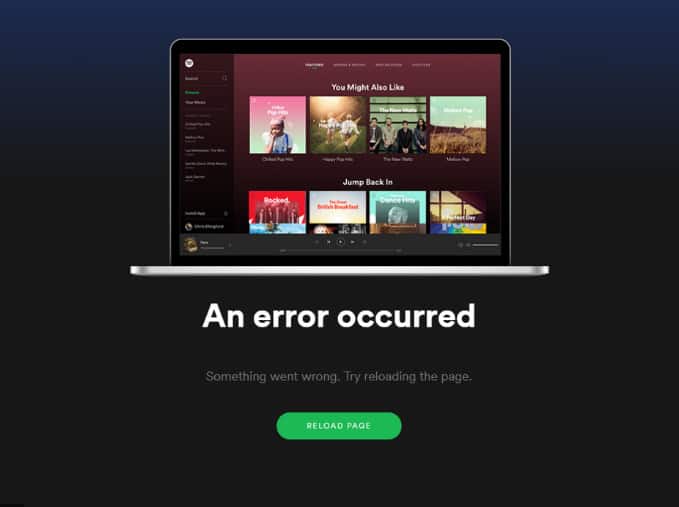
Versuchen Sie, verschiedene Websites zu öffnen, um festzustellen, ob Ihre Verbindungsgeschwindigkeit mit Ihrem Problem zusammenhängt. Wenn sie sehr langsam sind, liegt das sicher an einer schlechten Verbindung. Wenn dies nicht der Fall ist, kann auch die Internetgeschwindigkeit überprüft werden.
- Starten Sie Ihren Router neu.
- Vergewissern Sie sich, dass das Ethernet-Kabel richtig eingesteckt ist und dass das WLAN des Geräts eingeschaltet und mit dem Router verbunden ist.
- Verwenden Sie zur Erkennung und Behebung von Netzwerkproblemen die Windows-Fehlerbehebung.
- Starten Sie Ihren Computer oder Laptop neu.
Verwenden Sie einen kompatiblen Browser
- Die Benutzer können den Browser, den sie verwenden möchten, aus den vielen verfügbaren Browsern auswählen. Es gibt jedoch Situationen, in denen Benutzer aufgrund von Problemen mit der internen Funktionsweise der Website gezwungen sind, einen bestimmten Browser zu verwenden. Aus diesem Grund funktioniert der Spotify Web Player nur mit einigen ausgewählten Browserversionen.
Browser-Cache oder Cookies löschen
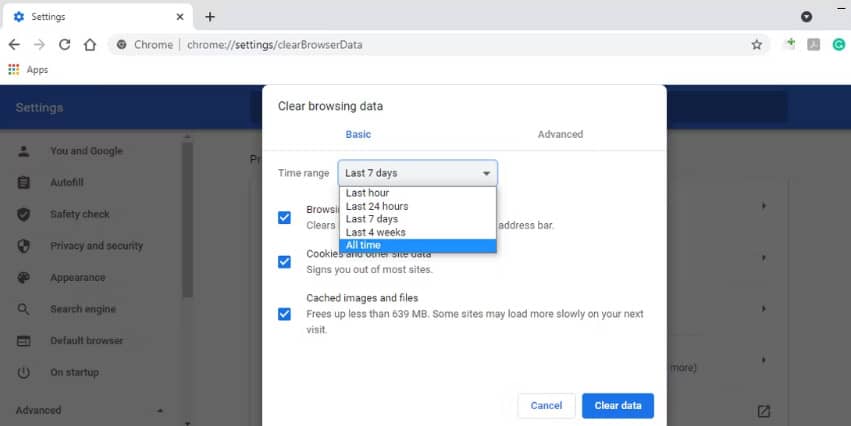 Spotify Web Player funktioniert nicht
Spotify Web Player funktioniert nicht
Im Folgenden werden die Schritte zum Löschen des Cache und der Cookies von Chrome beschrieben. Der Vorgang ist im Wesentlichen derselbe, unabhängig davon, welchen Browser Sie wählen.
- Öffnen Sie Google Chrome und wählen Sie das Menü-Symbol (drei vertikale Punkte) in der oberen rechten Ecke des Bildschirms.
- Erweitern Sie die Dropdown-Liste, indem Sie mit der Maus über das Feld Weitere Tools fahren.
- Wählen Sie Browsing-Daten löschen.
- Wählen Sie auf der Registerkarte Grundlegendes den Zeitbereich entsprechend Ihren Präferenzen aus.
Abmelden und wieder anmelden
Der Webplayer funktioniert möglicherweise nicht ordnungsgemäß, wenn Sie mehrere Geräte bei Ihrem Spotify-Konto angemeldet haben, insbesondere wenn jemand Ihr Konto gleichzeitig nutzt. Sie sollten sich von jedem Gerät abmelden, um das Problem zu beheben.
- Gehen Sie zunächst zum unteren Ende des Menüs und wählen Sie das Symbol für Ihr Profil (links).
- Wählen Sie AUSLOGGEN.
- Wenn Sie sich auf mehreren Geräten bei Ihrem Spotify-Konto angemeldet haben, können Sie auch ÜBERALL ABMELDEN wählen.
- Drücken Sie Strg/Fn F5, um den Spotify-Webplayer nach erfolgreicher Abmeldung neu zu starten.
- Rufen Sie den Anmeldebildschirm für Ihr Spotify-Konto auf und melden Sie sich bei Ihrem Profil an, um den Vorgang abzuschließen.
Browser aktualisieren

- Für jeden Browser werden gelegentlich Updates bereitgestellt, die einige Funktionen hinzufügen, verschiedene Probleme beheben und zahlreiche Schwierigkeiten beseitigen. Wenn der Browser veraltet ist, funktioniert der Spotify Web Player möglicherweise nicht. Durch die Installation der neuesten Version ihres Webbrowsers und den anschließenden Start des Spotify Web Players können Nutzer das Problem beheben.
- Öffnen Sie Google Chrome und klicken Sie dann im oberen rechten Bereich auf das Menüsymbol (drei vertikale Punkte).
- Wählen Sie dann im linken Bereich unter Einstellungen die Option Über Chrome aus.
- Das Chrome-System sucht automatisch nach Updates. Wenn das Update verfügbar ist, wird es automatisch heruntergeladen und installiert.
- Starten Sie Chrome neu und öffnen Sie den Spotify-Webplayer erneut, um den Vorgang abzuschließen.
- Der Vorgang wäre derselbe, wenn Sie einen anderen Webbrowser verwenden würden.
Aufgaben im Hintergrund
Wenn das Problem Sie wirklich stört, versuchen Sie, alle nicht benötigten Hintergrundprozesse des Computers zu beenden.
- Schalten Sie zunächst Google Chrome aus.
- Verwenden Sie die Tastenkombination Strg-Umschalt-Esc, um den Task-Manager aufzurufen.
- Suchen Sie zunächst auf der Registerkarte "Prozesse" nach Chrome-Aufgaben.
- Klicken Sie darauf, um sie auszuwählen und Task beenden zu wählen.
- Wenden Sie die gleichen Methoden auf jede überflüssige Software oder Aufgabe eines Drittanbieters separat an.
- Starten Sie schließlich Ihren Computer neu und suchen Sie erneut nach dem Problem, dass der Spotify Web Player nicht funktioniert.
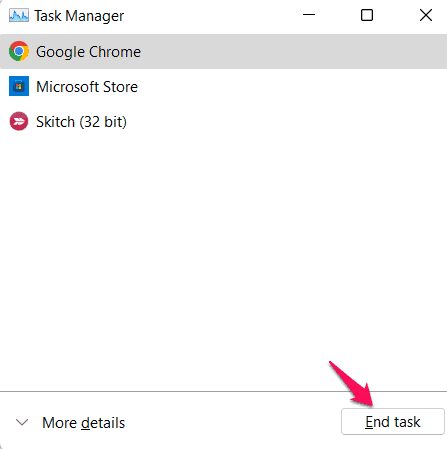
Fazit
Mit Millionen von aktiven Nutzern ist Spotify eine der führenden Websites für das Streaming von Musik und Podcasts. Es bietet viele Vorteile und Anwendungen, kann aber auch Probleme oder Fehler verursachen. Ein nicht funktionierender Spotify Web Player ist das Hauptproblem für Benutzer. Wir hoffen, dass wir Ihnen mit diesem Artikel helfen können, das Problem zu lösen.